¿Hay miles de fotos en tu iPhone? Con la cámara HD cada vez mejor, puedes tomar fotos con mejor calidad, lo que significa que tus fotos tienen un tamaño de archivo mayor que antes. Si tus fotos han ocupado demasiado espacio de almacenamiento en tu iPhone, puedes eliminarlas permanentemente de tu iPhone, especialmente aquellas que no sirven.
Este artículo proporciona tres métodos para eliminar fotos en iPhone: usando la aplicación Fotos, un borrador de datos especializado para iOS y una computadora. Puede seleccionar un método según sus necesidades y requisitos.
- Parte 1: Cómo eliminar permanentemente fotos del iPhone con la aplicación Fotos
- Parte 2: Cómo borrar completamente fotos del iPhone mediante iReaShare iPhone Data Eraser
- Parte 3: Cómo eliminar permanentemente imágenes del iPhone usando la computadora
- Parte 4: Preguntas frecuentes sobre cómo eliminar fotos del iPhone
Parte 1: Cómo eliminar permanentemente fotos del iPhone con la aplicación Fotos
Puedes eliminar fotos directamente desde la aplicación Fotos de tu iPhone. Como sabemos, todas las imágenes y vídeos están organizados en esta aplicación y hay un álbum Eliminados recientemente para las imágenes y vídeos eliminados. Por lo tanto, debes navegar hasta este álbum para eliminar permanentemente tus imágenes. Por cierto, conserva los archivos eliminados durante 30 días y puede eliminarlos automáticamente cuando se acabe el tiempo.
Pasos sobre cómo eliminar permanentemente imágenes de la aplicación Fotos de un iPhone:
Paso 1: navega a la aplicación Fotos en tu iPhone y luego selecciona la pestaña " Biblioteca ".
Paso 2: Opte por aquellas fotos que planea eliminar, toque el ícono " Papelera " y luego confirme para eliminar las fotos.
Paso 3: Ahora, vaya a la pestaña " Álbumes " y seleccione el álbum " Eliminado recientemente ". Luego toque " Seleccionar " para elegir todas las fotos.
Paso 4: Toca " Eliminar " > " Eliminar foto " para eliminar tus fotos de forma permanente.

Consejos: Es posible recuperar estas fotos eliminadas manualmente con aplicaciones de software de recuperación.
Parte 2: Cómo borrar completamente fotos del iPhone mediante iReaShare iPhone Data Eraser
Es fácil borrar fotos de un iPhone y esas fotos borradas difícilmente se recuperan, ya que puedes sobrescribir directamente todos tus datos en el iPhone. Para hacer eso, solo necesitas iReaShare iPhone Data Eraser, una herramienta confiable de borrado de datos con 3 niveles opcionales. El nivel alto puede borrar todos los datos del iPhone y sobrescribirlos dos veces. Esas fotos eliminadas a las que no puedes acceder en tu iPhone serán reemplazadas por completo.
Aspectos destacados del Borrador de datos de iPhone:
- Elimine eficientemente fotos eliminadas y existentes en iPhone.
- Admite conexiones USB, que están fuera de línea y son seguras.
- Proporciona 3 niveles para el borrado de datos: nivel bajo, nivel medio y nivel alto.
- Compatible con iOS 5.0 y superior, incluido iOS 17.
- Admite la mayoría de los dispositivos iOS, incluidos iPhone, iPad y iPod touch.
Nota: este software borrará todos sus datos de iOS. Haga una copia de seguridad del contenido que aún necesita antes de borrar sus fotos.
A continuación se explica cómo eliminar fotos permanentemente de un iPhone con este programa:
Paso 1: Conecte su iPhone a su PC con USB y luego haga clic en " Confiar " en el iPhone.
Paso 2: Inicie iPhone Data Eraser en el escritorio y detectará y reconocerá su dispositivo iOS.

Paso 3: Haga clic en " Borrar ", cierre iTunes en la PC y desactive " Buscar mi iPhone " en su iPhone. Luego haga clic en " Medio " para seleccionar un nivel para borrar sus datos.

Paso 4: Escriba la palabra " eliminar " en la ubicación designada en la interfaz y toque " Borrar " y " Aceptar " para iniciar el borrado. Luego, todas tus fotos y datos de iPhone se eliminarán por completo.

Parte 3: Cómo eliminar permanentemente imágenes del iPhone usando la computadora
Demasiadas fotos te hacen sentir agotado al tener que ordenar las que no deseas en tu iPhone. Por lo tanto, es posible que necesite una computadora con una pantalla más grande para ver sus imágenes y luego seleccionarlas y eliminarlas con facilidad. Además, la eliminación en Mac o PC con Windows es diferente, por lo que ofrecemos dos guías de operación a continuación. Siga el correcto según su computadora.
Elimine fotos para siempre de un iPhone en una computadora Mac:
Paso 1: Conecte su iPhone a su dispositivo Mac con su cable y luego abra " Captura de imagen ".
Paso 2: haz clic en el dispositivo iPhone en la barra lateral izquierda.
Paso 3: Busque y seleccione las imágenes que desea eliminar y haga clic en el icono " Papelera ". Luego toque " Eliminar " para confirmarlo. Ahora, ha eliminado permanentemente esas fotos porque al eliminarlas con Image Capture se evitará el paso de moverlas a la papelera.
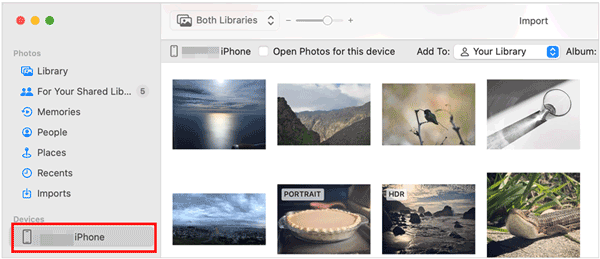
Elimine permanentemente fotos de iPhone en una PC con Windows:
Paso 1: Vincula tu iPhone a una PC con un cable USB viable y toca " Confiar " en el iPhone.
Paso 2: Inicie " Esta PC " y acceda a " Apple iPhone " > " Almacenamiento interno " > " DCIM ".
Paso 3: Resalte las imágenes que desea eliminar y haga clic con el botón derecho del mouse.
Paso 4: Finalmente, elige " Eliminar " para eliminar tus fotos.

Nota: A diferencia de las Mac, las PC con Windows no tienen control total sobre los dispositivos iPhone, por lo que es posible que no puedas eliminar las fotos de tu iPhone en tu PC. En este caso, puedes ir a iCloud en tu PC y eliminar tus fotos de iCloud. Suponga que habilita Fotos de iCloud en su iPhone y las fotos eliminadas también desaparecerán de su iPhone.
Parte 4: Preguntas frecuentes sobre cómo eliminar fotos del iPhone
P1: ¿Las fotos eliminadas permanentemente en el iPhone todavía están en iCloud?
No, las fotos eliminadas permanentemente en tu iPhone no deberían estar en iCloud si has subido tus fotos a iCloud y la función "Fotos de iCloud" está habilitada en tu iPhone. Cuando eliminas tus fotos del álbum "Eliminadas recientemente", también desaparecerán de iCloud.
P2: ¿Apple realiza un seguimiento de las fotos eliminadas?
No, Apple no realiza un seguimiento de tus fotos eliminadas porque prioriza la privacidad del usuario.
Conclusión
Ahora, no sólo sabes cómo eliminar fotos permanentemente de un iPhone, sino que también conoces algunos consejos y trucos prácticos para eliminar fotos en dispositivos iOS. Entre los 3 métodos, iReaShare iPhone Data Eraser puede borrar fotos de iPhone sin esfuerzo, pero primero haga una copia de seguridad de sus datos importantes. Aparte de eso, puedes eliminar tus imágenes de la aplicación Fotos manualmente, lo que te permite seleccionar el contenido que deseas y eliminarlas libremente, pero es probable que tus fotos eliminadas puedan recuperarse. Finalmente, puedes completar la eliminación de fotos en tu computadora, lo cual es un método seguro, pero también tiene limitaciones.
Ninguna manera es perfecta, pero las herramientas y los dispositivos son cada vez mejores. Seleccione el método que mejor se adapte a sus necesidades en este momento.





























































